H5 學習之旅-H5表格(7)
表格語法
table:簡歷表格
captian:表格標題
th:表格行表頭
tr:表格行
頁td:單元格腳
tbody:表格主體
col:列屬性
! ! !程式碼實例
帶標題的表格
<!DOCTYPE html><html lang="en"><head>
<meta charset="UTF-8">
<title>H5表格</title></head><body>
<p>表格</p>
<table border="1">
<caption>表格</caption>
<tr>
<th>单元</th>
<th>单元</th>
<th>单元</th>
</tr>
<tr>
<td>单元格1</td>
<td>单元格2</td>
<td>单元格3</td>
</tr>
<tr>
<td>单元格1</td>
<td>单元格2</td>
<td>单元格3</td>
</tr>
</table></body></html>效果圖
帶標籤的表格<!DOCTYPE html><html lang="en"><head>
<meta charset="UTF-8">
<title>H5表格</title></head><body>
<p>表格</p>
<table border="1">
<caption>表格</caption>
<tr>
<th>单元</th>
<th>单元</th>
</tr>
<tr>
<td>
<ul>
<li>香蕉</li>
<li>香蕉</li>
<li>香蕉</li>
</ul>
</td>
<td>我要吃药</td>
</tr>
</table></body></html>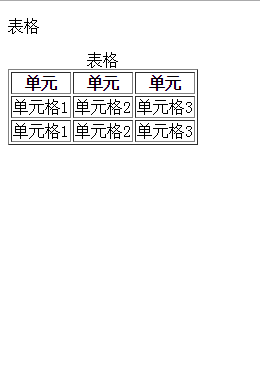 r🜎 單元格外邊距
r🜎 單元格外邊距<!DOCTYPE html><html lang="en"><head>
<meta charset="UTF-8">
<title>H5表格</title></head><body>
<p>表格</p>
<table border="1">
<caption>表格</caption>
<tr>
<th>单元</th>
<th>单元</th>
</tr>
<tr>
<th>单元</th>
<th>单元</th>
</tr>
</table>
<br/>
<table border="1" cellpadding="10">
<caption>表格</caption>
<tr>
<th>单元</th>
<th>单元</th>
</tr>
<tr>
<th>单元</th>
<th>单元</th>
</tr>
</table></body></html>登入後複製
效果圖<!DOCTYPE html><html lang="en"><head>
<meta charset="UTF-8">
<title>H5表格</title></head><body>
<p>表格</p>
<table border="1">
<caption>表格</caption>
<tr>
<th>单元</th>
<th>单元</th>
</tr>
<tr>
<th>单元</th>
<th>单元</th>
</tr>
</table>
<br/>
<table border="1" cellpadding="10">
<caption>表格</caption>
<tr>
<th>单元</th>
<th>单元</th>
</tr>
<tr>
<th>单元</th>
<th>单元</th>
</tr>
</table></body></html>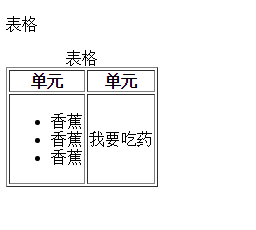
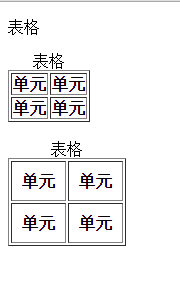 table:簡歷表格
table:簡歷表格
tr:表格行
td:單元格
thead:表格頁眉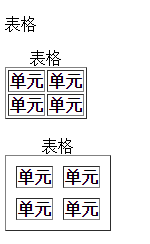
<!DOCTYPE html><html lang="en"><head>
<meta charset="UTF-8">
<title>H5表格</title></head><body>
<p>表格</p>
<table border="1">
<caption>表格</caption>
<tr>
<th>单元</th>
<th>单元</th>
</tr>
<tr>
<th>单元</th>
<th>单元</th>
</tr>
</table>
<br/>
<table border="1" cellspacing="10">
<caption>表格</caption>
<tr>
<th>单元</th>
<th>单元</th>
</tr>
<tr>
<th>单元</th>
<th>单元</th>
</tr>
</table></body></html>登入後複製
效果圖<!DOCTYPE html><html lang="en"><head>
<meta charset="UTF-8">
<title>H5表格</title></head><body>
<p>表格</p>
<table border="1">
<caption>表格</caption>
<tr>
<th>单元</th>
<th>单元</th>
</tr>
<tr>
<th>单元</th>
<th>单元</th>
</tr>
</table>
<br/>
<table border="1" cellspacing="10">
<caption>表格</caption>
<tr>
<th>单元</th>
<th>单元</th>
</tr>
<tr>
<th>单元</th>
<th>单元</th>
</tr>
</table></body></html>帶標籤的表格
<!DOCTYPE html><html lang="en"><head>
<meta charset="UTF-8">
<title>H5表格</title></head><body>
<p>表格</p>
<table border="1">
<caption>表格</caption>
<tr>
<th>单元</th>
<th>单元</th>
<th>单元</th>
</tr>
<tr>
<td>单元格1</td>
<td>单元格2</td>
<td>单元格3</td>
</tr>
<tr>
<td>单元格1</td>
<td>单元格2</td>
<td>单元格3</td>
</tr>
</table></body></html>效果圖
單元格外邊距離
<!DOCTYPE html><html lang="en"><head>
<meta charset="UTF-8">
<title>H5表格</title></head><body>
<p>表格</p>
<table border="1">
<caption>表格</caption>
<tr>
<th>单元</th>
<th>单元</th>
</tr>
<tr>
<td>
<ul>
<li>香蕉</li>
<li>香蕉</li>
<li>香蕉</li>
</ul>
</td>
<td>我要吃药</td>
</tr>
</table></body></html>效果圖
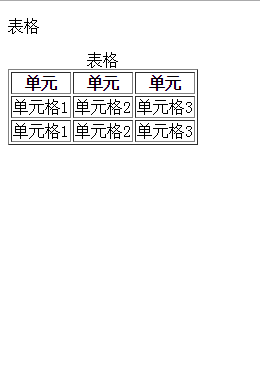
設定單元格背景顏色是bgcolor,設定背景圖片是background
以上就是H5 學習之旅-H5表格(7)的內容,更多中文相關網內容請追蹤PHP (www.php.cn)!
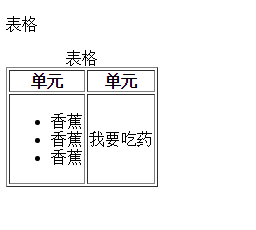

熱AI工具

Undresser.AI Undress
人工智慧驅動的應用程序,用於創建逼真的裸體照片

AI Clothes Remover
用於從照片中去除衣服的線上人工智慧工具。

Undress AI Tool
免費脫衣圖片

Clothoff.io
AI脫衣器

AI Hentai Generator
免費產生 AI 無盡。

熱門文章

熱工具

記事本++7.3.1
好用且免費的程式碼編輯器

SublimeText3漢化版
中文版,非常好用

禪工作室 13.0.1
強大的PHP整合開發環境

Dreamweaver CS6
視覺化網頁開發工具

SublimeText3 Mac版
神級程式碼編輯軟體(SublimeText3)

熱門話題
 PPT表格中插入的圖片調整格式的操作步驟
Mar 26, 2024 pm 04:16 PM
PPT表格中插入的圖片調整格式的操作步驟
Mar 26, 2024 pm 04:16 PM
1.新建一個PPT文件,命名為【PPT技巧】,作為範例。 2、雙擊【PPT技巧】,開啟PPT檔。 3、插入兩行兩列的表格,作為範例。 4.在表格的邊框上雙擊,上方工具列出現【設計】的選項。 5.點選【底紋】的選項,點選【圖】。 6.點選【圖片】,彈出以圖片為背景的填滿選項對話框。 7.在目錄中找到要插入的托,點選確定即可插入圖片。 8.在表格框上右鍵,彈出設定的對話框。 9.點選【設定儲存格格式】,勾選【將圖片平鋪為底紋】。 10.設定【居中】【鏡像】等自己需要的功能,點選確定即可。注意:預設為圖片填充在表格
 關於銷售預測如何製作表格
Mar 20, 2024 pm 03:06 PM
關於銷售預測如何製作表格
Mar 20, 2024 pm 03:06 PM
能夠熟練的製作表格不僅是會計、人事以及財務的必備技能,對於許多銷售人員來說,學會製作表格也是很重要的。因為與銷售量有關的數據都是很多且很複雜的,而且不是簡單的記在文件當中,就可以說明問題的。為了能讓更多的銷售人員熟練運用Excel來製作表格,小編接下來要介紹的就是有關於銷量預測的表格製作問題,有需要的朋友不要錯過哦! 1,開啟【銷售預測及目標制定】,xlsm,來分析每個表格所存放的資料。 2,新建【空白工作表】,選擇【儲存格】,輸入【標籤資訊】。向下【拖曳】,【填充】月份。輸入【其它】數據,點選【
 wps數值如何設定依條件自動變色_wps表格數值設定依條件自動變色的步驟
Mar 27, 2024 pm 07:30 PM
wps數值如何設定依條件自動變色_wps表格數值設定依條件自動變色的步驟
Mar 27, 2024 pm 07:30 PM
1.開啟工作表,找到【開始】-【條件格式】按鈕。 2、點選列選擇,選取將新增條件格式的列。 3.點選【條件格式】按鈕,彈出選項選單國。 4.選擇【突出顯示條件規則】-【介於】。 5、填寫規則:20,24,深填色深綠色文字。 6.確定後,所選列中資料依設定對對應數字文字、單元框加色處理。 7.對於沒有衝突的條件規則,可以重複添加,但對於衝突規則wps則會以最後添加的規則代替先前建立的條件規則。 8.重複新增【介於】規則20-24和【小於】20後的單元列。 9.如需改變規則,剛可以清除規則後重新設定規則。
 如何使用 JavaScript 實作表格列寬拖曳調整功能?
Oct 21, 2023 am 08:14 AM
如何使用 JavaScript 實作表格列寬拖曳調整功能?
Oct 21, 2023 am 08:14 AM
如何使用JavaScript實作表格列寬拖曳調整功能?隨著Web科技的發展,越來越多的數據以表格的形式展示在網頁上。然而,有時候表格的列寬並不能滿足我們的需求,可能會出現內容溢出或寬度不足的情況。為了解決這個問題,我們可以使用JavaScript實作表格的列寬拖曳調整功能,使用戶可以根據需求自由調整列寬。實現表格列寬拖曳調整功能,需要以下三個主
 Vue中如何實作表格資料的匯出與匯入
Oct 15, 2023 am 08:30 AM
Vue中如何實作表格資料的匯出與匯入
Oct 15, 2023 am 08:30 AM
Vue中如何實現表格資料的匯出和匯入,需要具體程式碼範例在使用Vue開發的Web專案中,經常會遇到需要將表格資料匯出為Excel或匯入Excel檔案的需求。本文將介紹如何使用Vue來實現表格資料的匯出和匯入功能,並提供具體的程式碼範例。一、表格資料的匯出安裝依賴首先,我們需要安裝一些依賴,用於匯出Excel檔案。在Vue專案中的命令列中執行以下命令:npmin
 你知道Word表格怎麼求和嗎
Mar 21, 2024 pm 01:10 PM
你知道Word表格怎麼求和嗎
Mar 21, 2024 pm 01:10 PM
有時候,我們在Word表格中會經常遇到計數的問題;通常遇到這樣的問題,大部分同學都回把Word表格複製到Excel中來計算;還有一部分同學會默默地拿起計算器去算。那有沒有快速的方法來計算呢?當然有啊,其實在Word中也是可以計算求和的。那麼,你知道該怎麼操作嗎?今天,我們就來一起來看吧!廢話不多說,有需要的朋友趕緊收藏起來吧!步驟詳情:1、首先,我們開啟電腦上的Word軟體,開啟需要處理的文件。 (如圖)2、接著,我們將遊標定位在求和數值所在的儲存格上(如圖);然後,我們點選【選單列
 使用JavaScript實作表格資料的分頁顯示
Jun 16, 2023 am 10:00 AM
使用JavaScript實作表格資料的分頁顯示
Jun 16, 2023 am 10:00 AM
隨著數據的不斷增長,表格顯示變得更加困難。大多數情況下,表格中的資料量過大,導致表格在載入時變得緩慢,而且使用者需要不斷地瀏覽頁面才能找到自己想要的資料。本文將介紹如何使用JavaScript實作表格資料的分頁顯示,讓使用者更容易找到自己想要的資料。一、動態建立表格為了讓分頁功能更可控,需要動態建立表格。在HTML頁面中,新增一個類似下面的table元素。
 使用JavaScript實作表格篩選功能
Aug 10, 2023 pm 09:51 PM
使用JavaScript實作表格篩選功能
Aug 10, 2023 pm 09:51 PM
使用JavaScript實作表格篩選功能隨著網路科技的不斷發展,表格成為了網頁中常見的展示資料的方式。然而,當資料量龐大時,使用者往往會面臨找到特定資料的困難。因此,為表格添加篩選功能,讓使用者可以快速找到所需的數據,成為了許多網頁設計的需求。本文將介紹如何使用JavaScript實作表格篩選功能。首先,我們需要有一份表格資料。下面是一個簡單的例子:<t






